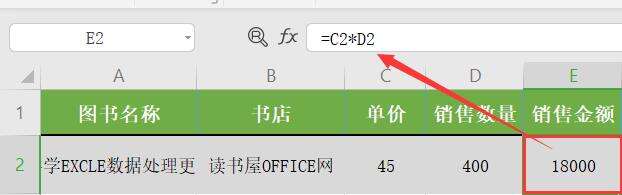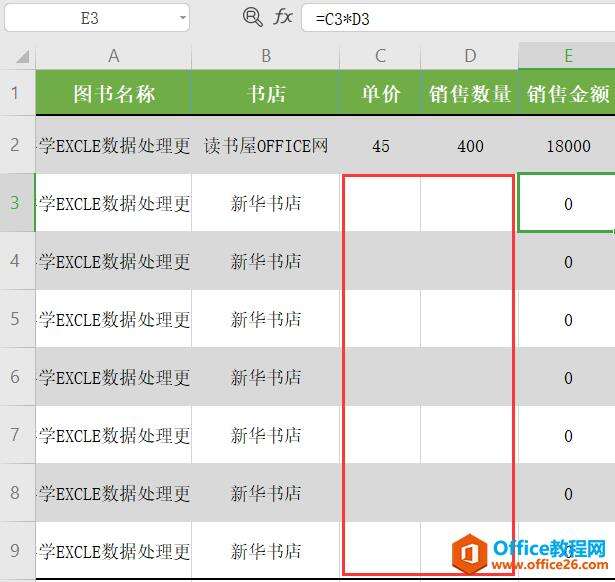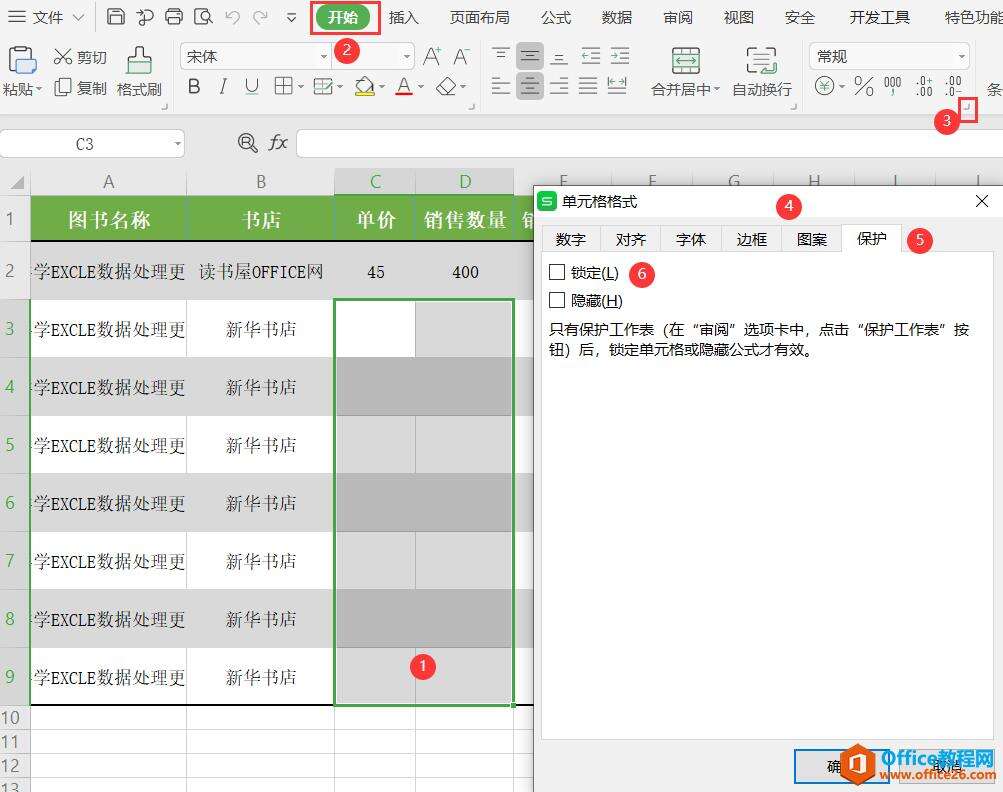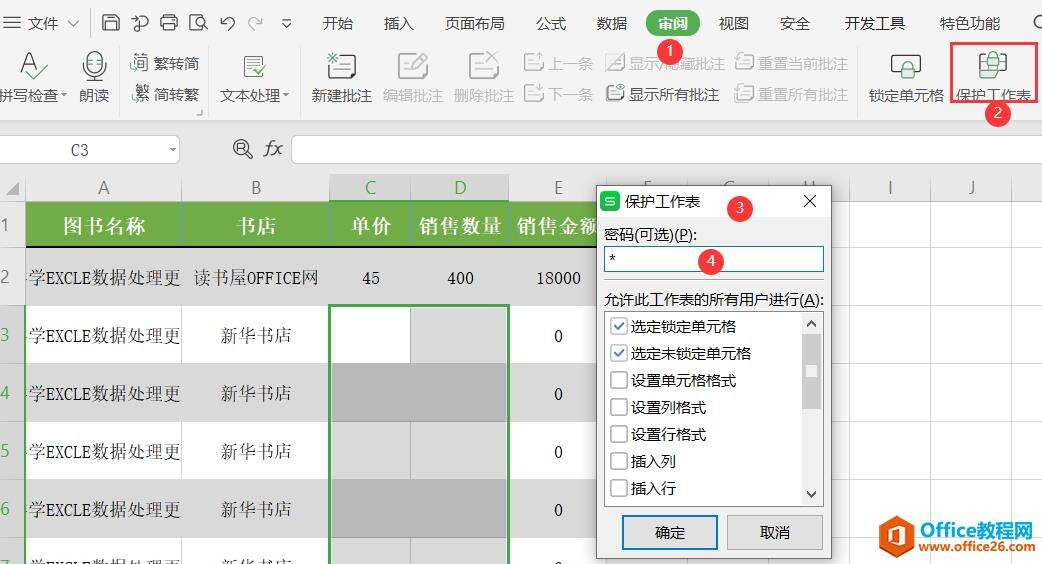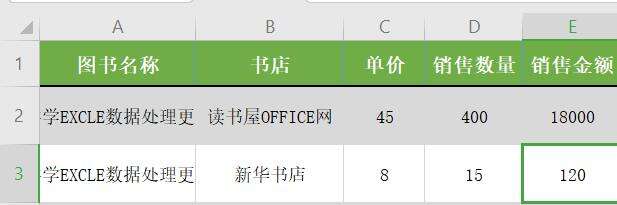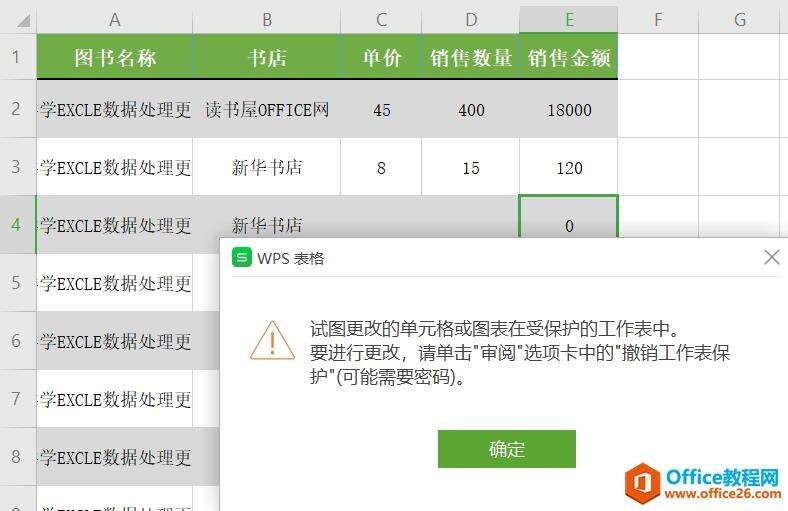WPS excel如何保护工作表实现允许部分单元格输入内容
办公教程导读
收集整理了【WPS excel如何保护工作表实现允许部分单元格输入内容】办公软件教程,小编现在分享给大家,供广大互联网技能从业者学习和参考。文章包含549字,纯文字阅读大概需要1分钟。
办公教程内容图文
第二步:鼠标单击选定E2单元格后,单元格右下角变成黑色十字时,向下拖动填充公式,可以得到一组0,这是由于引用单元格如C3、D3还是空的。
第三步:选定C3:D9单元格区域,然后单击“开始”下的“单元格格式”的按钮出现“设置单元格格式”对话框后选择“保护”然后再去掉“锁定”勾选。
第四步:单击“审阅”—“保护工作表”然后在弹出的“保护工作表”对话框下输入密码,并确定。注意这个单元格选定状态不受影响,也就是说可以你可以把鼠标光标定位在任意位置。
第五步:在单元格C3与D3输入内容进行测试,如下图所示可以看到,E3自动出现结果。
第六步:在除选定C3:D9单元格区域以外任意一个单元格输入内容,或者对单元格执行删除修改操作,WPS表格均会提示“试图更改的单元格受保护”。
办公教程总结
以上是为您收集整理的【WPS excel如何保护工作表实现允许部分单元格输入内容】办公软件教程的全部内容,希望文章能够帮你了解办公软件教程WPS excel如何保护工作表实现允许部分单元格输入内容。
如果觉得办公软件教程内容还不错,欢迎将网站推荐给好友。